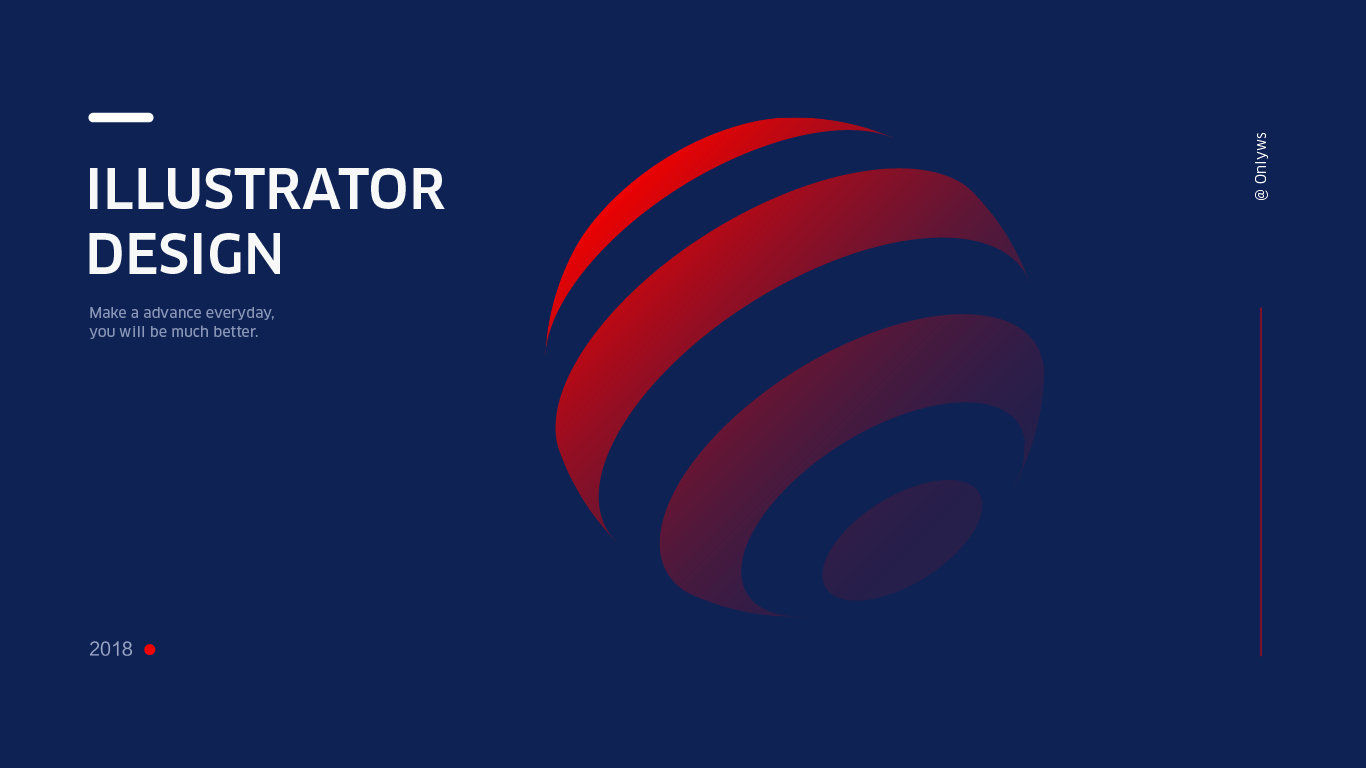AI小技巧│3D绕转实例运用-旋转的小球
郑州/设计爱好者/6年前/5586浏览
版权
AI小技巧│3D绕转实例运用-旋转的小球
Adobe家族软件的功能越来越强大了。
许久不用的AI今年拾起还是有很多需要探讨的地方,边学习边记录边分享吧。
本章分享主要用到的是符号工具及3D绕转效果。
图片样式原型来源于网络
1.建立符号
【“矩形工具”(M) 绘制矩形--等间距复制出N条(Ctrl+D)–确定,全选矩形--拖入符号工具栏(Ctrl+Shift+F11)--确定“新建符号-旋转小球”。】
注意:绘制的矩形需有填充色且不能有描边,否则在进行3D绕转时会出现图形不显示或倒立的情况。
(演示效果如下图)

2.绘制闭环路径,启动3D绕转选项
【“椭圆工具”(L) 绘制圆形--“直接选择工具”(A)选择左边锚点并delete删除–“Ctrl+J”闭合路径使之成为半圆,“菜单-3D-绕转”调出3D绕转选项框】(演示效果如下图)
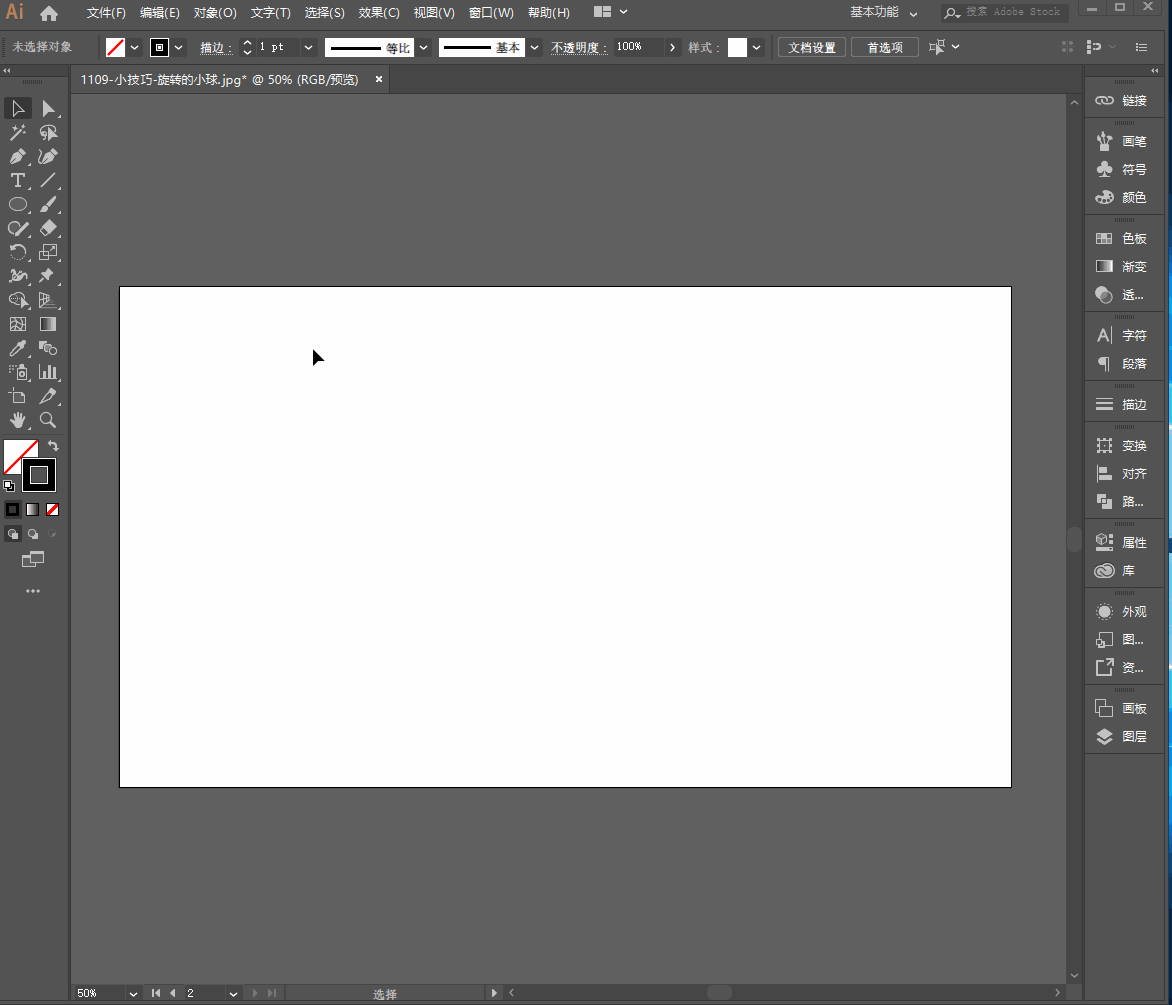
3. 调整3D绕转选项,绕转小球呈现
①贴图符号“旋转小球”:“3D绕转选项”--“贴图-符号”选择“旋转小球”–点击下方“缩放以适合”并勾选“三维模型不可见”--“预览”即可看到球体的轮廓;
②“自定旋转”:调整“自定旋转”的位置,多角度XYZ轴调整至合适的角度--确定;
③取编:“对象-扩展外观”--右键“取消编组”两次,拖动上方对象即可得到两个角度的球体
(演示效果如下图)

根据使用场景来调整球体的颜色,丰富页面元素,美美的页面就出锅了噢~
同理,根据使用场景,绘制不同风格的符号(如五角星等),获取更多的球体样式。
(如有疑问请留言提出,有疑必回!欢迎交流,共同进步!!)
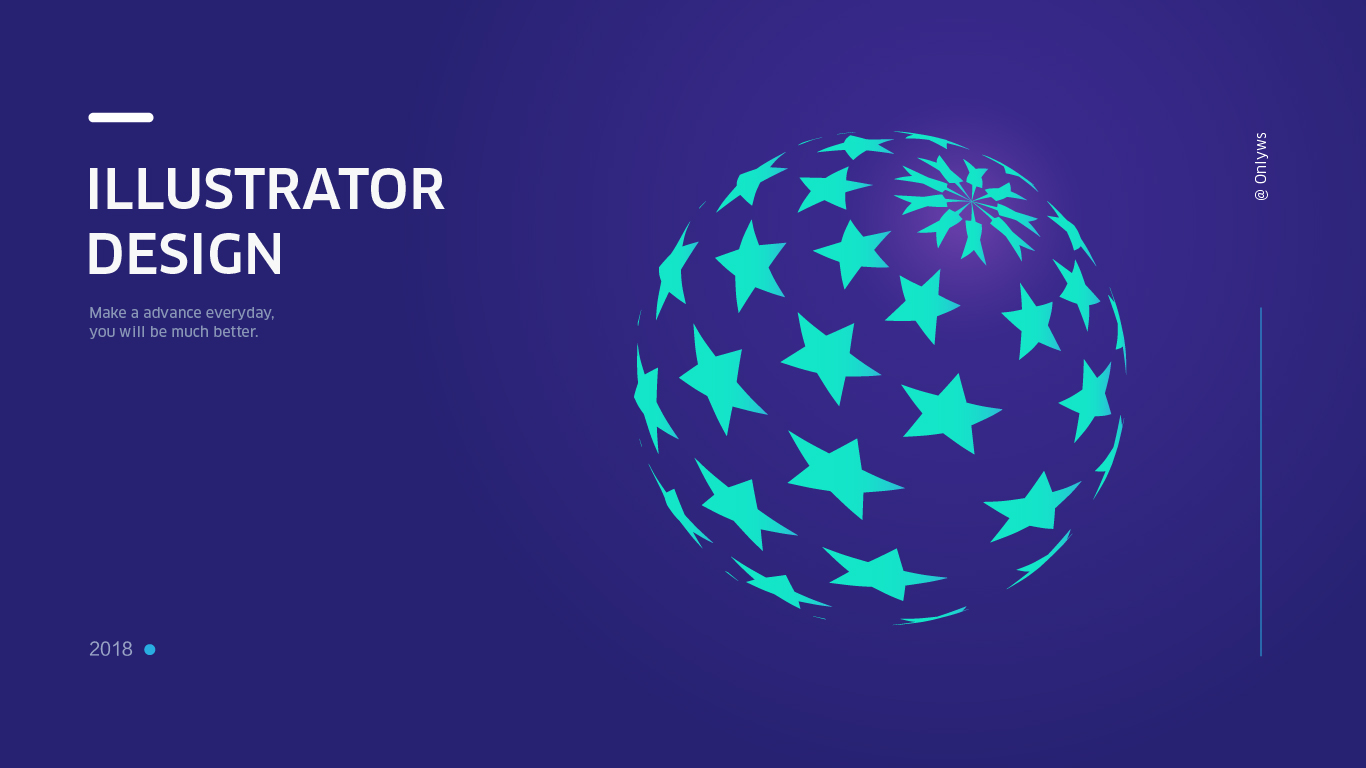
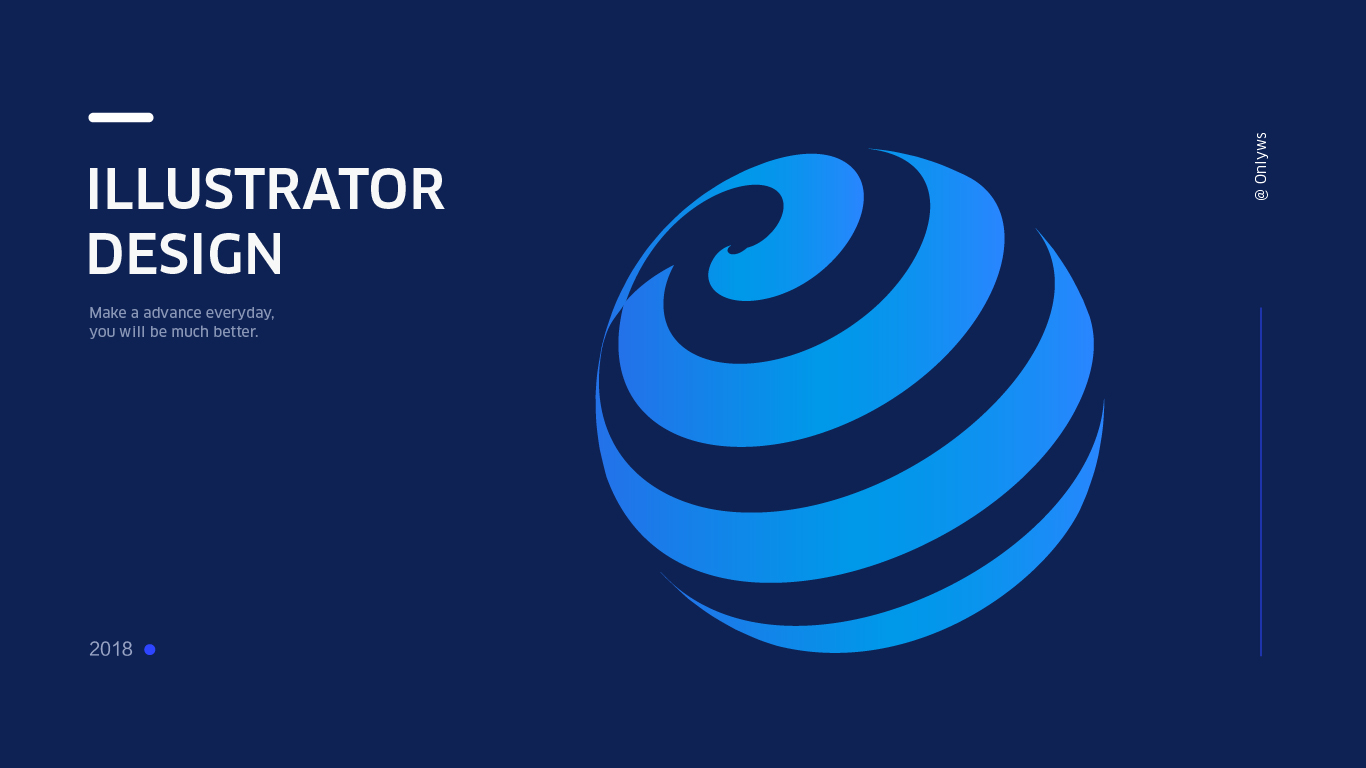
68
58
Share
in to comment
Add emoji
喜欢TA的作品吗?喜欢就快来夸夸TA吧!
You may like
Log in
68Log in and synchronize recommended records
58Log in and add to My Favorites
评论Log in and comment your thoughts
分享Share